
Лабораторные Zemax 1-9
.pdf
ПГУТИ
С.В. Жуков
Методические указания к лабораторным работам по "Оптическому материаловедению" и "Фотонике".
Самара 2010 г

|
|
|
|
Содержание |
|
|
1. |
К лабораторной работе №1. Выполнение оптимизации, расчет длин волн и основных |
|||||
параметров оптической системы… … … |
… … |
… … … … … … … … |
… … … … … … … … |
… … … … … .4 |
||
2. |
К лабораторной работе №2. Генерирование оптических схем, построение графиков |
|||||
кривизны поля… … … … … … |
… … … … … |
… … |
… … … … … … … … |
… … … … … … … … |
… … … … … 9 |
|
3. |
К лабораторной работе №3. Использование зеркал, конических постоянных, |
|||||
поверхностей типа "Coordinate breaks"… |
… … |
… … … … … … … … |
… … … … … … … … |
… … … … ..13 |
||
4. |
К лабораторной |
работе |
№4. |
Использование |
полиномиальных |
асферических |
поверхностей, экранирование, апертуры статус параметров, оптимизацию, изображение схем,
графики модуляционной передаточной функции… … … … … … … … … … … … … … |
… |
… |
… |
… |
… |
16 |
|
5. К лабораторной работе №5. |
Расширитель лазерного пучка; мультиконфигурация… |
..21 |
|||||
6. К лабораторной работе №6. Наклонные зеркала и излом оптической оси… |
… |
… |
|
… |
..24 |
||
7. К лабораторной работе №7. |
Меню Анализа ZEMAX… … … … … … … … |
… … |
… |
… |
|
… |
...27 |
8. К лабораторной работе №8. |
«Wavefront» (Волновой фронт) оптической программы |
||||||
ZEMAX… … … … … … … … … … … … … … … … … … … … … … … … … … … … … … |
… |
… |
… |
… |
… |
..35 |
|
9. К лабораторной работе №9. |
RMS (Среднее квадратичное отклонение)… |
… |
… |
… |
… |
… |
..40 |

К ЛАБОРАТОРНОЙ РАБОТЕ № 1
Изучаются: выполнение простой оптимизации, задание длин волн и основных параметров оптической системы, генерирование графиков лучевых аберраций, графиков волновых аберраций (OPD) и диаграммы пятна рассеяния, задание функций solve (в этом примере - для толщины) и назначение переменных.
Предположим, что хотите спроектировать F/4 линзу с фокальным расстоянием 100 мм из стекла марки ВК7 для работы на оси в видимой области спектра. С чего начать?
Прежде всего, запустите программу ZEMAX. После инсталляции программы на экране Вашего монитора появится главное окно ZEMAX, а также редактор данных оптической системы — Lens Data Editor (LDE). Вы можете по своему вкусу изменить размер этого окна и передвинуть его в любое другое место экрана. Редактор LDI имеет строки и колонки. Одни из них с наименованиями Radius (радиус), Thickness (толщины) Glass (стекла) и Semi-diameter (полудиаметры) будут использоваться очень часто, другие - только для определенных оптических систем.
Одна из ячеек таблицы LDE высвечена в "обратном контрасте", то есть надпись и Фон этого элемента имеют противоположные цвета, чем у других элементов высветить таким образом любую другую ячейку таблицы, установите нажмите на левую клавишу мышки. Для перемещения высвеченной ячейки по таблице можно также использовать курсорные клавиши клавиатуры Вашего компьютера. Эта высвеченная ячейка играет роль своеобразного курсора. С его помощью значительно облегчается работа с редактором LDE. и после небольшой практики Вы будете работать с ним совершенно свободно.
Сначала введем в систему нужные длины волн. В строке главного меню, расположенной в верхней части главного окна, выберем опцию System (система), а затем в выпавшем подменю
—опцию Wavelengths (длины волн).
Вцентре экрана появится диалоговое окно под названием "Wavelength Data". В ZEMAX используется очень много подобных диалоговых окон: они используются как для введения данных, так и для предоставления Вам возможности выбора желаемых опций и установок. Установите курсор и нажмите мышкой сначала на окошко 2. а затем на окошко 3 в первой колонке диалогового окна, имеющей название "Use" (использование). Этим Вы установили в программе флажки, указывающие на то, что в дальнейших вычислениях должны использоваться три различные длины волны. Теперь установите мышку на первую ячейку второго ряда, имеющего название "Wavelength", нажмите клавишу мышки и с помощью клавиатуры напечатайте в этой ячейке 486 (или 0.486); это величина длина волны F-линии водорода, выраженная в микронах.
ВZEMAX величины длин волн всегда выражаются в микронах.
Теперь переместите курсор на элемент второго ряда в этой же колонке, нажмите клавишу мышки и напечатайте число .587. Наконец, введите число .656 в элемент третьего ряда этой же колонки. В этом, в сущности, заключается вся процедура введения данных в ZEMAX: находим нужное поле и печатаем в нем нужные данные. В крайней правой колонке Вы можете видеть индикатор главной длины волны. Этот индикатор указывает, какая длина волны будет являться главной в дальнейших вычислениях. В данный момент — это длина 0.486 микрон. Нажмите клавишей мышки на второй ряд этой колонки метка переместится к длине волны 0.587. Главная длина волны используется для вычисления параксиальных величин, таких как фокальное расстояние, увеличение и так далее.
В ZEMAX величины длин волн всегда выражаются в микронах!
Колонка "Weight" используется при выполнении оптимизации, а также при некоторых вычислениях, для которых необходимо взвешивание величин по длине волны, например, для расчета среднеквадратической величины (RMS) радиуса пятна рассеяния или числа Штреля. Сейчас же оставим все веса равными 1.0. Нажмите теперь на электронную клавишу ОК для подтверждения внесенных Вами изменений в данные и выхода из диалогового окна.

Теперь нам необходимо определить апертуру линзы. Это сообщает программе ZEMAX. среди прочего, какого размера должны быть все оптические элементы. Так как мы хотим рассчитать линзу F/4, ее апертура должна быть равной 25 мм (100 мм фокального расстояния нужно разделить на 4). Для установки этой величины апертуры вновь выберем в главном меню команду System, а затем, в развернувшемся на экране подменю, команду General. На экране появится новое диалоговое окно под названием "General Data" (Главные данные). Нажмите мышкой на элемент под названием "Aper Value" и введите число 25. Заметьте, что по умолчанию ZEMAX устанавливает тип апертуры "Entrance Pupil Diameter" (Диаметр входного зрачка), но в принципе, могут быть выбраны и другие способы задания величины апертуры системы. Другие опции в этом окне нам пока не нужны, так что нажмем мышкой на ОК.
Необходимо определить ее поверхности. ZEMAX моделирует оптические системы, используя последовательный ряд оптических поверхностей. Каждая поверхность характеризуется радиусом кривизны, толщиной (расстоянием вдоль оси до следующей поверхности) и маркой стекла. Некоторые поверхности характеризуются и другими данными, которые будут рассмотрены нами позже. В таблице редактора LDE в данный момент установлено только три поверхности: поверхность объекта, обозначенная как OBJ, поверхность апертурной диафрагмы системы, обозначенная как STO, и поверхность плоскости изображения, обозначенная как IMA. Для синглета необходимо четыре поверхности: поверхность объекта, передняя поверхность линзы (которая одновременно будет и поверхностью апертурной диафрагмы), задняя поверхность линзы и плоскость изображения. Для введения четвертой поверхности установите курсор на слово "Infinity" (бесконечность) в строке поверхности изображения и нажмите клавишу Insert на клавиатуре компьютера. Новая поверхность будет введена в таблицу в том месте, на котором был установлен курсор, а строка поверхности изображения переместится ниже. Новая поверхность получит номер 2. Обратите внимание на то, что поверхность объекта имеет номер 0. а затем следуют поверхности с номерами 1 (отмеченная как STO, так как она будет поверхностью апертурной диафрагмы), 2 и 3 (отмеченная как IMA).
Теперь введем марку стекла, которая использовалась. Установим курсор в колонку "Glass" поверхности 1, напечатаем в этой строке "ВК7" и нажмем клавишу Enter. В ZEMAX введен очень обширный каталог стекол. Но все, что о требуется, — это только указать марку стекла, которую надо использовать. ZEMAX просмотрит каталог стекол, найдет в нем стекло с указанной маркой и вычислит для него показатели преломления для всех заданных длин волны.
Поскольку величина апертуры линзы равна 25 мм, то разумная толщина для нее будет 4 мм; передвинем курсор в колонку Thickness (толщина) поверхности 1 (для которой мы только что ввели ВК7), напечатаем в ней цифру "4" и нажмем на клавишу Enter. Запомните, что по умолчанию в качестве линейных единиц измерения в ZEMAX используются миллиметры. Другие единицы измерения (сантиметры, дюймы и метры) также могут быть использованы.
Теперь необходимо ввести величины радиусов кривизны для обеих поверхностей линзы. Пусть радиусы передней и задней поверхностей линзы будут 100 и -100 соответственно; введем эти значения для поверхностей 1 (STO) и 2 соответственно. Условие знаков таково: если центр кривизны находится справа от линзы, то величина радиуса является положительной, а если центр кривизны расположен слева от линзы, то — отрицательной. При таких знаках (+100, - 100) мы получим двояковыпуклую линзу. Теперь нужно расположить плоскость изображения в фокусе линзы. Для этого введем величину 100 (фокальное расстояние) для толщины поверхности 2.
Как теперь узнать насколько хорошей получилась линза с этими параметрами? Вероятно, наилучшей диагностикой качества линзы является график аберрации: лучей (Ray fan plot) Для генерирования этого графика выберем из главного опцию Analysis, затем Fans и затем Ray Aberration (лучевые аберрации) появилось небольшое окно с двумя графиками (если Вы увидите, что вместо графиков появилось сообщение о какой-либо ошибке, вернитесь назад и проверьте, что все данные были введены Вами правильно) График аберраций будет выглядеть,
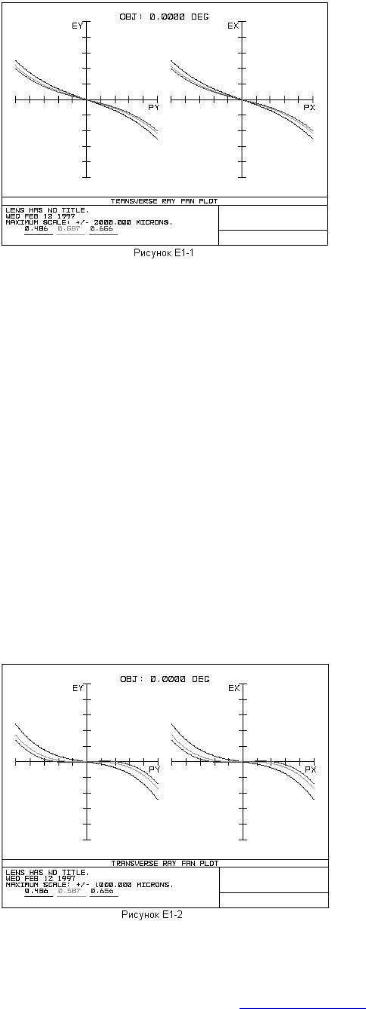
так как показано на рис. Е1-1.
График показывает величины поперечных аберраций (относительно главного луча) в зависимости от координат зрачка. Левый график маркирован буквами "EY", что читается как эпсилон Y; это график аберраций по оси Y, часто называемых меридиональными, или аберрациями в YZ плоскости. Правый график маркирован буквами "ЕХ", что читается как эпсилон X. Это аберрации по оси X, которые часто называются сагиттальными, или аберрациями в XZ плоскости.
Эти графики показывают, что в оптической схеме допущена явная ошибка - кривые аберраций имеют большой наклон в начале системы координат, что говорит о
дефокусировке системы. |
|
Для исправления дефокусировки |
используем одну из специальных функций, |
называемых "Solve", для параметра, определяющего толщину тыльной поверхности линзы. Solves (см. главу "Solves") динамически подгоняет величину параметра к требуемой величине. Чтобы поместить плоскость изображения в параксиальный фокус дважды нажмите клавишей мышки на элемент таблицы, в котором записана величина толщины (thickness) поверхности 2. Появится диалоговое окно для установки типа "Solves" на толщину этой поверхности; в этом окне показано, что толщина поверхности 2 имеет установленное фиксированное значение - это обозначено символом "Fixed". Нажмите на стрелку, разворачивающую список solves и выберите из него тип "Marginal Ray Height"; затем нажмите на ОК. Этот тип solve подгонит толщину поверхности 2 таким образом, чтобы высота краевого луча на поверхности изображения стала равной нулю, что соответствует параксиальному фокусу. После этой операции толщина поверхности 2 автоматически изменилась и стала равной примерно 96 мм. Теперь необходимо обновить (командой "Update") график аберраций, чтобы увидеть какие произошли изменения. В строке меню, расположенной в верхней части окна графика аберраций, выберите "Update" и кликните эту надпись мышкой - график тут же обновится в соответствии с внесенными Вами изменениями в схему. (Обновление графика можно произвести также, дважды кликнув мышкой на любое поле графика в пределах окна). Новый график будет выглядеть таким, как показано на рис. Е1-2. Из него видно, что дефокусировка устранена и в системе теперь преобладают
сферические аберрации.
Используем теперь процедуру оптимизации для того, чтобы ZEMAX выполнил для нас всю дальнейшую работу по улучшению характеристик нашего синглета. Для этого должны, прежде всего, указать, какие из параметров системы могут быть свободными (т.е. переменными величинами), а также указать основные требования к системе (так называемые targets цели и operands — операторы).
В нашей системе можно ввести три переменных параметра: радиусы кривизны передней и задней поверхностей линзы и толщину второй поверхности, изменение которой поможет ввести в нашу систему

небольшую дефокусировку для компенсации сферической аберрации. Установим курсор на колонку радиуса поверхности 1 и затем нажмем клавиши Ctrl-Z (если Вы предпочитаете работать с меню интерфейса, кликните мышкой на ячейку радиуса (чтобы высветить ее), а затем выберите из меню LDE графу Solves и затем опцию "Variable toggle"; также дважды кликнуть мышкой на ячейку радиуса для открытия списка опций, в который входит и статус переменной величины - "Variable"). Обратить внимание на то, что после назначения статуса переменной величины рядом с этой величиной появляется буква "V" (Variable). Используем комбинацию клавиш Ctrl-Z в качестве переключателя. Таким же образом определим статус переменной величины для двух других параметров: величины радиуса поверхности 2 и толщины поверхности 2. Статус переменной величины для толщины поверхности 2 заменит ранее установленный для этого параметра статус "М" ("Marginal Ray Height").
Должны определить так называемую оценочную функцию ("Merit Function"), которая будет использоваться алгоритмом оптимизации. Оценочная функция определяется на основе математического представления о том, какая схема является хорошей: чем меньше численное значение оценочной функции, тем лучше. Для идеальной оптической системы, удовлетворяющей на 100 процентов всем нашим требованиям, оценочная функция будет равна нулю.
Для определения оценочной функции выберите в главном меню команду Editors и затем команду Merit Function. На экране появится таблица, похожая на таблицу LDE. Из меню этого нового окна выберите Tools и затем Default Merit Function (запрограммированная оценочная функция ZEMAX, работающая по умолчанию), появившемся диалоговом окне кликните мышкой на Reset и затем на ОК.
В созданной оценочной функции содержится список лучей, длина хода которых будет подгоняться (за счет изменения величины переменных параметров таким образом чтобы среднеквадратическая ошибка (RMS) волнового фронта системы стала минимальной. Это требование, однако, не может быть полностью удовлетворено, так как мы хотим, чтобы наряду с минимизацией диаметра пятна рассеяния было выполнено еще одно требование, а именно, чтобы фокусное расстояние нашей системы было равно 100 мм. Если это требование не будет введено в оценочную функцию, то ZEMAX очень быстро найдет, что для минимизации ошибки волнового фронта фокальное расстояние линзы (а у нас этот параметр является свободным) должно быть равно бесконечно большой величине и в соответствии с этим превратит нашу линзу в длиннофокусную систему с очень небольшой оптической силой), линза становится окном). И естественно, имеющей очень небольшие аберрации волнового фронта.
Для введения в оценочную функцию требования о необходимой величине фокусного расстояния кликните мышкой в любом месте первой строки таблицы редактора Merit Function Editor. Нажмите клавишу Insert для добавления к таблице еще одной строки. В новой строке в колонке "Туре" напечатайте "EFFL" и нажмите клавишу Enter. Оператор EFFL контролирует величину эффективного фокусного расстояния системы. Переместите теперь курсор по этой строке к колонке "Target" (цель), напечатайте в этом элементе таблицы число "100" (желаемую величину фокусного расстояния) и нажмите клавишу Enter. В колонке "Weight" оставьте число
"1" .
Этим мы определили оценочную функцию для нашей системы и теперь можем при желании удалить с экрана это окно, дважды кликнув мышкой на его левый верхний угол. Определенная нами оценочная функция при этом не будет потеряна, так как ZEMAX запомнит ее автоматически.
Теперь из строки главного меню выберите заголовок Tools (инструментарий) и в открывшемся списке программу Optimization (оптимизация). Появится диалоговое окно "Optimization".. Если выбрать эту опцию, то все имеющиеся на экране окна (например, с графиками аберраций) будут автоматически обновляться в процессе оптимизации в соответствии с происходящими изменениями величин переменных параметров и характеристик системы. Выберите эту опцию и нажмите на надпись "Automatic" (автоматический режим работы). ZEMAX очень быстро уменьшит величину оценочной функции. После остановки

процесса оптимизации нажмите на электронную клавишу Exit для закрытия окна оптимизации. После оптимизации наша линза стала более выпуклой. Изменения ее радиусов кривизны привели к тому, что она стала иметь фокальное расстояние, примерно равное 100 мм, и вместе с этим очень небольшие ошибки волнового фронта, - насколько это только возможно для такой простой оптической системы. ZEMAX не смог оптимизировать систему к точной величине фокусного расстояния 100 мм, так как ограничение EFFL являлось взвешенной целью,
учитываемой наряду со всеми другими аберрациями Можем оценить полученные характеристики линзы с помощью графика аберраций.
Оптимизированная схема имеет максимальную аберрацию около 200 мкм, как это видно из рисунка Е1-3
Другой способ оценки характеристик схемы - это анализ диаграммы пятна рассеяния для генерации этой диаграммы выберите из главного меню команду Analysis и в выпавшем подменю команду Spot Diagrams (Диаграммы пятна рассеяния). Появится диаграмма пятна рассеяния. Это пятно рассеяния будет иметь сечение с диаметром около 400 мкм. Для сравнения, диаметр дифракционного диска Эйри для этой линзы равен примерно 6 мкм.
Еще одна полезная диагностика качества оптической системы может быть проведена с помощью анализа графика OPD.
Этот график представляет зависимость оптической разности хода лучей от тех же координат зрачка, которые были использованы при построении графиков лучевых аберраций. Для генерации графика OPD выберите в главном меню команду Analysis и в открывшемся списке опцию Fan. a затем Optical Path (оптический путь). Вы должны увидеть такой же график, как
показано на рис. Е1-4.
Эта система имеет аберрации, равные примерно 20 длинам волн, — в основном это аберрации дефокусировки, сферическая, сферохроматическая и продольный хроматизм.
Оптические системы рассматриваются как "дифракционно ограниченные", если волновая аберрация равна примерно четверти длины волны или менее (см. ссылки на литературу, в которой этот вопрос рассмотрен более полно). Ясно, что данный синглет не является дифракционно ограниченной системой. Для улучшения характеристик этой (или какой-либо другой) оптической системы,
конструктор должен определить, какие из аберраций ограничивают характеристики системы и какие способы могут быть использованы для их коррекции. Из графика аберраций (особенно из графика рис. Е1-3), возможно, ясно, что в основном характеристики системы ограничивают хроматические аберрации.
ZEMAX предоставляет другой походящий способ для определения величины хроматической аберрации первого порядка - это график хроматического смещения фокуса. Эти графики показывают изменения величины параксиального заднего фокального расстояния в
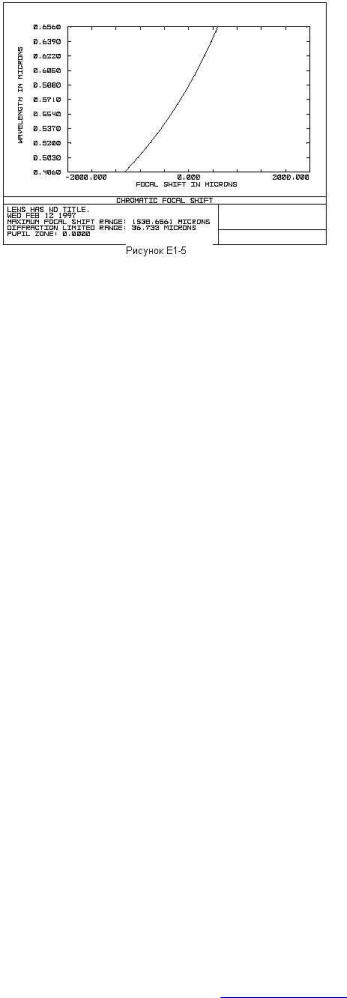
зависимости от длины волны. Чтобы увидеть эти графики, войдите последовательно в Analysis.
Miscellaneous (разное). Chromatic Focal (Хроматический сдвиг фокуса).
График, показанный на рис. Е1-5. Шкала длин волн располагается вертикально и охватывает область длин волны.
Максимальная величина сдвига фокуса составляет около 1540 микрон Монотонная кривая такого типа является типичной для одиночных линз (синглетов).
Для исправления хроматической аберрации первого порядка необходимо использовать второе стекло. Этот подход
ведет к следующему примеру - проектированию дублета. Если хотите записать файл с созданной линзой для ее последующего использования, выберите из главного меню команду
File (файл), а затем опцию Save As (Записать как...). ZEMAX подскажет В имя файла, которое можете ввести. Любая оптическая схема, записанная таким образом, может быть открыта командами File, Open.
Для выхода из программы ZEMAX выберите команды File, Exit.
2. Требования к содержанию отчета. Отчет должен содержать:
- цель работы, - выполнение простой оптимизации, задание длин волн и основных параметров
оптической системы,
- генерирование графиков лучевых аберраций, графиков волновых аберраций (OPD) и диаграммы пятен рассеяния,
- выводы.
3. Контрольные вопросы 1 Как задать длины волн и основных параметров оптической системы.
2Как провести генерирование графиков лучевых аберраций.
3Построить графики волновых аберраций (OPD) и диаграммы пятен рассеяния.
К ЛАБОРАТОРНОЙ РАБОТЕ № 2
Изучаются: генерирование оптических схем, графиков кривизны поля, задание ограничений на краевую толщину линзы, задание углов поля.
Линзовый дублет состоит из двух стекол, обычно склеенных (но не всегда), так что они должны иметь одну общую поверхность с одинаковой кривизной.
При использовании двух стекол с разными дисперсионными характеристиками можно исправить хроматические аберрации первого порядка. Это означает, что нам необходимо получить параболическую кривую на графике хроматического смещения фокуса вместо линейной зависимости. Это позволит получить много лучшее качество изображения. Сохраним требования, установленные нами для предыдущей схемы: фокальное расстояние должно быть равным 100 мм и схема должна использоваться только на оси; позже мы введем для нее и углы
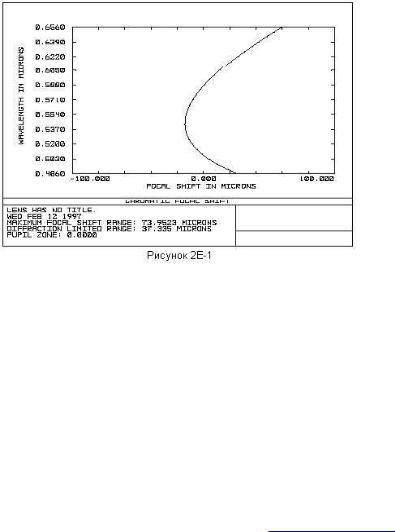
поля.
Выбор двух различных марок стекол, которые должны быть использованы в дублете, требует определенного опыта; смотри, например, превосходное изложение этого вопроса в книге Smith, Modern Optical Engineering. Так как цель этого примера состоит в обучении пользованию программой ZEMAX. а не проектированию оптических систем, мы просто предлагаем выбрать стекла ВК7 и SF1. Если Вы только что завершили изучение предыдущей лекции и файл с синглетом еще загружен, то не нужно переопределять длины волн для этой схемы. В противном случае, введите длины волн и апертуру в соответствии с инструкцией, данной в предыдущем примере. Теперь введите новые поверхности в таком количестве, чтобы редактор данных (LDE) имел вид, показанный в нижеследующей таблице. Для простоты в таблице показаны не все колонки. Если необходимо переместить положение апертурной диафрагмы (STO) так, чтобы сделать эту поверхность первой, можете дважды кликнуть мышкой на колонку типа поверхности в том ряду, в который хотите поместить диафрагму. В открывшемся диалоговом окне выберите клавишу "Make Surface Stop" (сделать поверхность апертурной диафрагмой).
Так как воздушный промежуток между стеклами ВК7 и SF1 отсутствует, то это - склеенный дублет.
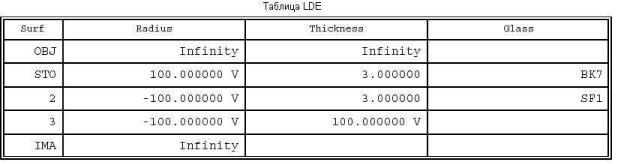 В
В
этом примере ZEMAX не моделирует сам склеивающий слой; он просто моделирует стекла, находящиеся в (оптическом) контакте.
Если определенная в предыдущем примере оценочная функция (MFE) еще загружена, то нет необходимости ее переопределять. В противном случае, воссоздайте оценочную функцию и дополните ее оператором EFFL, как это было описано в предыдущем примере. Теперь выберите последовательно из главного меню Tools,
Optimization и нажмите на "Automatic".
Величина оценочной функции быстро уменьшится; после остановки процесса оптимизации нажмите на "Exit". Чтобы
увидеть, насколько улучшилась схема, посмотрите на график хроматического смещения фокусного расстояния (если его еще нет на экране, то выберите последовательно Analysis, Miscellaneous, Chromatic Focal Shift). Должны увидеть график, показанный на рис. Е2-1.
Параболическая форма графика говорит о том, что мы сильно уменьшили линейную часть хроматической аберрации и теперь в схеме преобладают аберрации второго порядка. Заметьте также, что максимальная величина смещения стала равной 74 мкм (для синглета она была равна 1540 мкм).
Имеются другие марки стекол, которые могут дать еще лучший результат. Чтобы увидеть характеристики стекол, имеющихся в каталогах ZEMAX, необходимо выбрать
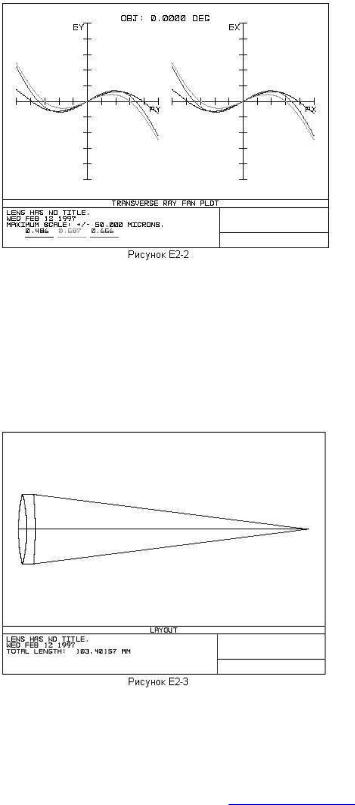
последовательно из главного меню Tools, Glass Catalogs (каталоги стекол). Когда пролистаете стекла в каталоге, нажмите на "Exit".
Теперь обновите график лучевых аберраций, нажав на Update в окне этого графика (если это окно закрыто, то выберите из главного меню Analysis. Fans, Ray Aberration. Полученный график показан на рис. Е2-2. Максимальная величина поперечных аберраций снижена примерно до 20 мкм. Это значительно лучше, чем для синглета. У которого эта величина была около 200 мкм. Обратите внимание на то, что наклон графиков в начале системы координат примерно одинаков для всех длин волн' это указывает на то, что относительная дефокусировка для каждой длины волны примерно одинакова. Наклон, однако, не равен нулю. Это обусловлено тем, что небольшая дефокусировка была использована для компенсации сферической аберрации Кривая графика в виде буквы "S" является типичной для систем, в которых сферическая аберрация частично компенсирована путем дефокусировки.
Теперь, после того, как спроектировали систему с хорошими характеристиками, посмотрим, как она выглядит. Чтобы увидеть двумерное сечение нашей оптической системы, выберите из главного меню последо-
вательно Analysis, Layout (схема), 2D Layout (двумерная схема). Появится схема, изображенная на рис. Е2-3. На схеме показаны все оптические поверхности от первой до плоскости изображения (такой вид схемы генерируется по умолчанию, но можете использовать и другие опции!).
По умолчанию изображаются только три луча (для каждого направления в поле зрения) для главной длины волны. Лучи проведены через верхнюю, центральную и нижнюю точки входного зрачка, положение которого в данном случае совпадает с положением поверхности 1. Первая линза, по-видимому, имеет острый край. Глядя на схему, даже трудно сказать, является ли краевая толщина этой линзы положительной или отрицательной. Было бы также хорошо, если бы размер линзы был несколько увеличен с тем, чтобы ее диаметр был несколько больше, чем ее чистая апертура, это необходимо, например, для запаса на полировку и монтировку линзы.
Можно улучшить схему, решив эти две проблемы. Для определения точной величины краевой толщины линзы переместим курсор LDE в любую колонку строки поверхности 1 (например, нажмем на слово "ВК7"). Теперь из главного меню выберем последовательно команды Reports (сообщения), Surface Data (данные о поверхностях). Появится окно, в котором будут представлены данные об этой поверхности. Мы увидим, что краевая толщина этой линзы равна 0,17, что очень мало.
Перед заданием краевой толщины линзы сначала нужно увеличить ее диаметр.
Переместим курсор LDE в колонку "Semi-Diameter" (полудиаметр) на строке поверхности 1. Напечатаем поверх числа 12.5 число 14. ZEMAX сотрет число 12,5 и покажет число "14.000000
